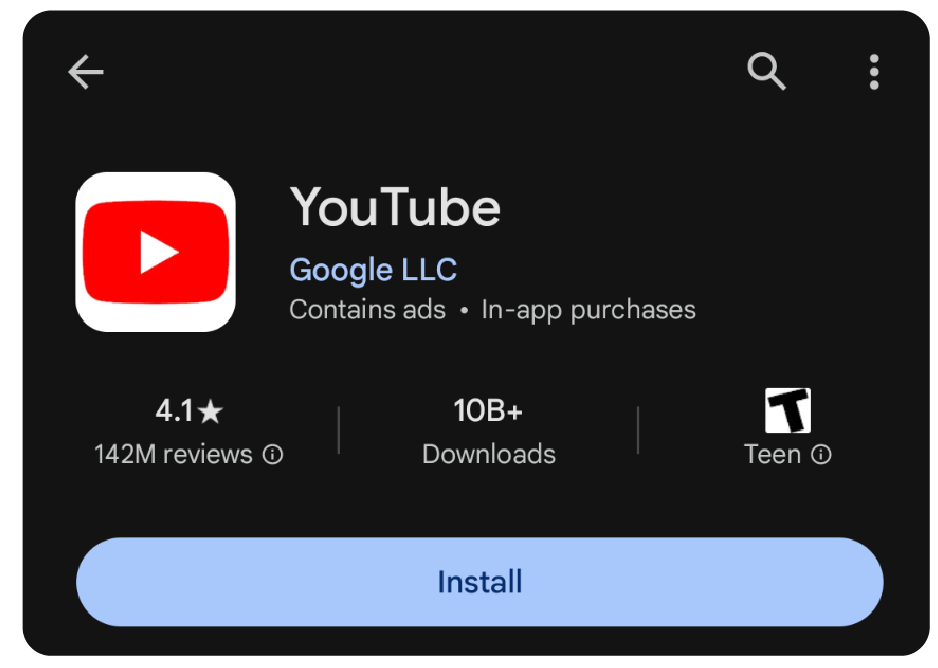Table of Contents
বিশেষ করে মিউজিক এবং অডিও-বুক স্ট্রিম করার জন্য ইউটিউব ভারতে অবিশ্বাস্য ভাবে জনপ্রিয়। যাইহোক, একটি সাধারণ হতাশা হল যে আপনি যখন অ্যাপটি ছোট করেন বা অন্য একটিতে স্যুইচ করেন তখন ভিডিওগুলি চলে যাই। এই অসুবিধা প্রায়শই ব্যবহারকারীদের YouTube প্রিমিয়ামে আপগ্রেড করার বিষয়ে চিন্তা করতে বাধ্য করে যা ব্যাকগ্রাউন্ড প্লেব্যাকের সুবিধাজনক বৈশিষ্ট্য অফার করে যা আপনাকে বাধা ছাড়াই সামগ্রী উপভোগ করা চালিয়ে যেতে দেয়।
আপনি কি জানেন যে কোনো টাকা খরচ না করেই ব্যাকগ্রাউন্ডে ইউটিউব ভিডিও চালানোর একটি সহজ উপায় আছে? এই টিপটি বিশেষভাবে উপযোগী কারণ Google সম্প্রতি YouTube প্রিমিয়ামের দাম বাড়িয়েছে। এছাড়াও, এটি কাজ করার জন্য আপনার কোন তৃতীয় পক্ষের অ্যাপের প্রয়োজন হবে না।
প্রিমিয়াম ছাড়া অ্যান্ড্রয়েডে ব্যাকগ্রাউন্ডে ইউটিউব ভিডিওগুলি কীভাবে চালাবেন তা এখানে রয়েছে?
- Google Chrome খুলুন: আপনার ফোন বা ট্যাবলেটে Chrome ব্রাউজার চালু করুন।
- ইউটিউবে যান: ব্রাউজারে ইউটিউব ওয়েবসাইটে যান।
- ডেস্কটপ মোডে স্যুইচ করুন: উপরের ডান কোণায় তিন-বিন্দু মেনুতে আলতো চাপুন এবং “ডেস্কটপ সাইট” নির্বাচন করুন।
- আপনার ভিডিও চালান: আপনি যে ভিডিওটি দেখতে চান সেটি খুলুন এবং এটি চালানো শুরু করুন।
- ব্রাউজার ছোট করুন: ক্রোম ছোট করতে হোম বোতামে ট্যাপ করুন।
- বিজ্ঞপ্তি প্যানেল অ্যাক্সেস করুন: বিজ্ঞপ্তি প্যানেল খুলতে নিচের দিকে সোয়াইপ করুন।
- প্লেব্যাক পুনরায় শুরু করুন: প্লেব্যাক বিজ্ঞপ্তিতে প্লে বোতামে ক্লিক করুন।
YouTube ভিডিওগুলি এখন ব্যাকগ্রাউন্ডে প্লে হবে এবং ব্যবহারকারীদের আপনার সামগ্রী উপভোগ করার সাথে সাথে অন্যান্য অ্যাপ ব্যবহার করার অনুমতি দেবে।
আরও পড়ুন : ফোন চুরি হওয়ার পর সিম ব্লক করেছে, কিন্তু মোবাইল ব্লক করবেন কীভাবে?
আইওএস-এ প্রিমিয়াম ছাড়াই ব্যাকগ্রাউন্ডে কীভাবে ইউটিউব ভিডিও চালাবেন তা এখানে:
- Google Chrome খুলুন: আপনার iPhone বা iPad এ Chrome চালু করুন।
- ভিডিওটি চালান: ইউটিউবে ভিডিওটি খুলুন এবং এটি পূর্ণস্ক্রীনে চালান।
- ক্রোম ছোট করুন: হোম বোতাম টিপুন বা ব্রাউজারটি ছোট করতে উপরে সোয়াইপ করুন।
- লঞ্চ কন্ট্রোল সেন্টার: স্ক্রিনের উপরের-ডান কোণ থেকে নিচের দিকে সোয়াইপ করুন।
- প্লেব্যাক পুনরায় শুরু করুন: পটভূমিতে ভিডিওটি পুনরায় শুরু করতে কন্ট্রোল সেন্টারে প্লে বোতামটি আলতো চাপুন।